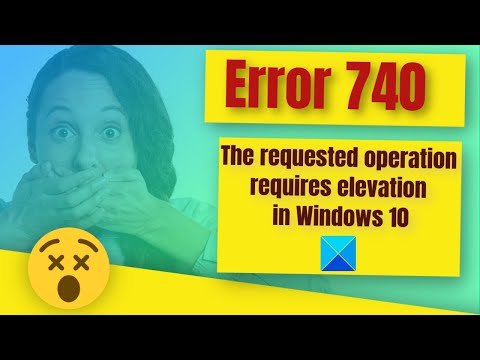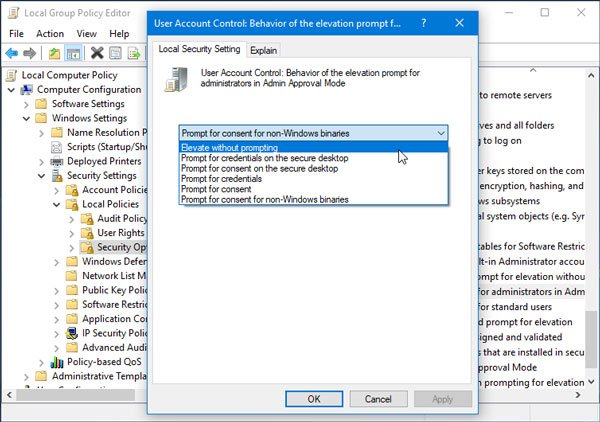Wenn Sie versuchen, ein Programm auszuführen oder einen Ordner zu öffnen oder eine Datei zu löschen, und Sie eine Meldung erhalten – Fehler (740), der angeforderte Vorgang erfordert eine Erhöhung Auf Ihrem Windows 11/10-Computer finden Sie hier einige einfache Vorschläge zur Fehlerbehebung, die Ihnen helfen können, das Problem zu beheben.
Fehler 740, Der angeforderte Vorgang erfordert eine Erhöhung
Wir empfehlen Ihnen, die folgenden Vorschläge auszuprobieren, um das Problem auf Ihrem Windows 11/10-Computer zu beheben:
- Programm immer als Administrator ausführen
- Ordnerberechtigung ändern
- Schalte UAC aus
- Wählen Sie Erhöhen ohne Aufforderung aus
1]Führen Sie das Programm immer als Administrator aus

Es gibt bestimmte Apps, für deren Öffnen Administratorrechte erforderlich sind. Wenn Sie diese Fehlermeldung beim Öffnen einer App auf Ihrem Computer erhalten, können Sie versuchen, diese immer als Administrator zu öffnen. Diese Lösung funktioniert jedoch möglicherweise nicht, wenn Sie bereits ein Administratorkonto verwenden oder Mitglied der Administratorgruppe sind.
Um zu beginnen, klicken Sie mit der rechten Maustaste auf die App und gehen Sie zu Eigenschaften. Wechseln Sie danach in die Kompatibilität Tab und machen Sie ein Häkchen in das Kontrollkästchen, das sagt Führen Sie dieses Programm als Administrator aus.
Klicken Sie nun auf die Schaltflächen Übernehmen und OK.
2]Ordnerberechtigung ändern

Wenn Sie diesen Fehler beim Öffnen eines Ordners erhalten, sollten Sie Folgendes tun. Klicken Sie mit der rechten Maustaste auf den Ordner und wählen Sie ihn aus Eigenschaften. Dann gehen Sie zu Sicherheit Registerkarte und klicken Sie auf die Fortschrittlich Taste. Machen Sie ein Häkchen in das Kontrollkästchen, das sagt Ersetzen Sie alle untergeordneten Objektberechtigungseinträge durch vererbbare Berechtigungseinträge von diesem Objekt.
Klicken Sie anschließend auf die Schaltfläche Übernehmen und OK.
3]UAC deaktivieren
Die UAC- oder Benutzerkontensteuerungseinstellungen können für diesen Fehler verantwortlich sein. Daher können Sie die Benutzerkontensteuerung deaktivieren und überprüfen, ob sie das Problem verursacht oder nicht. Suchen Sie dazu Ändern Sie die Einstellungen der Benutzerkontensteuerung im Suchfeld der Taskleiste. Ziehen Sie als Nächstes die blaue Leiste nach unten und klicken Sie auf die Schaltfläche OK, um Ihre Änderung zu speichern.
4]Wählen Sie Elevate ohne Aufforderung in GPEDIT

Im Gruppenrichtlinien-Editor gibt es eine Option, mit der Sie die UAC-Eingabeaufforderung deaktivieren können. Sie sollten versuchen, diese Einstellung zu deaktivieren und prüfen, ob das Problem dadurch behoben wird oder nicht. Öffnen Sie dazu den Editor für lokale Gruppenrichtlinien. Sie können Win + R drücken, eingeben gpedit.msc und drücken Sie die Eingabetaste. Navigieren Sie anschließend zu
Computerkonfiguration > Windows-Einstellungen > Sicherheitseinstellungen > Lokale Richtlinien > Sicherheitsoptionen
Im Ordner Sicherheitsoptionen finden Sie eine Richtlinie mit dem Namen Benutzerkontensteuerung: Verhalten der Eingabeaufforderung für erhöhte Rechte für Administratoren im Administratorbestätigungsmodus. Doppelklicken Sie darauf, um die Optionen zu öffnen.
Wählen Sie im Dropdown-Menü aus Anheben ohne Aufforderung und klicken Sie auf die Schaltfläche OK, um Ihre Änderung zu speichern.
Hoffe etwas hilft dir.